iPhone 用戶偶爾會在更新手機軟件時遇到問題。嘗試在 iPhone 上更新到最新的 iOS 時,可能會出現一些常見錯誤。其中之一是“軟件更新失敗。下載 iOS xx.x 時發生錯誤。“
在本文中,我們將告訴您發生這種情況的一些原因,並為您提供一些解決問題的建議。
為什麼您無法將您的 iPhone 更新到 iOS xx.x
以下是您的 iPhone 更新可能失敗的一些原因:
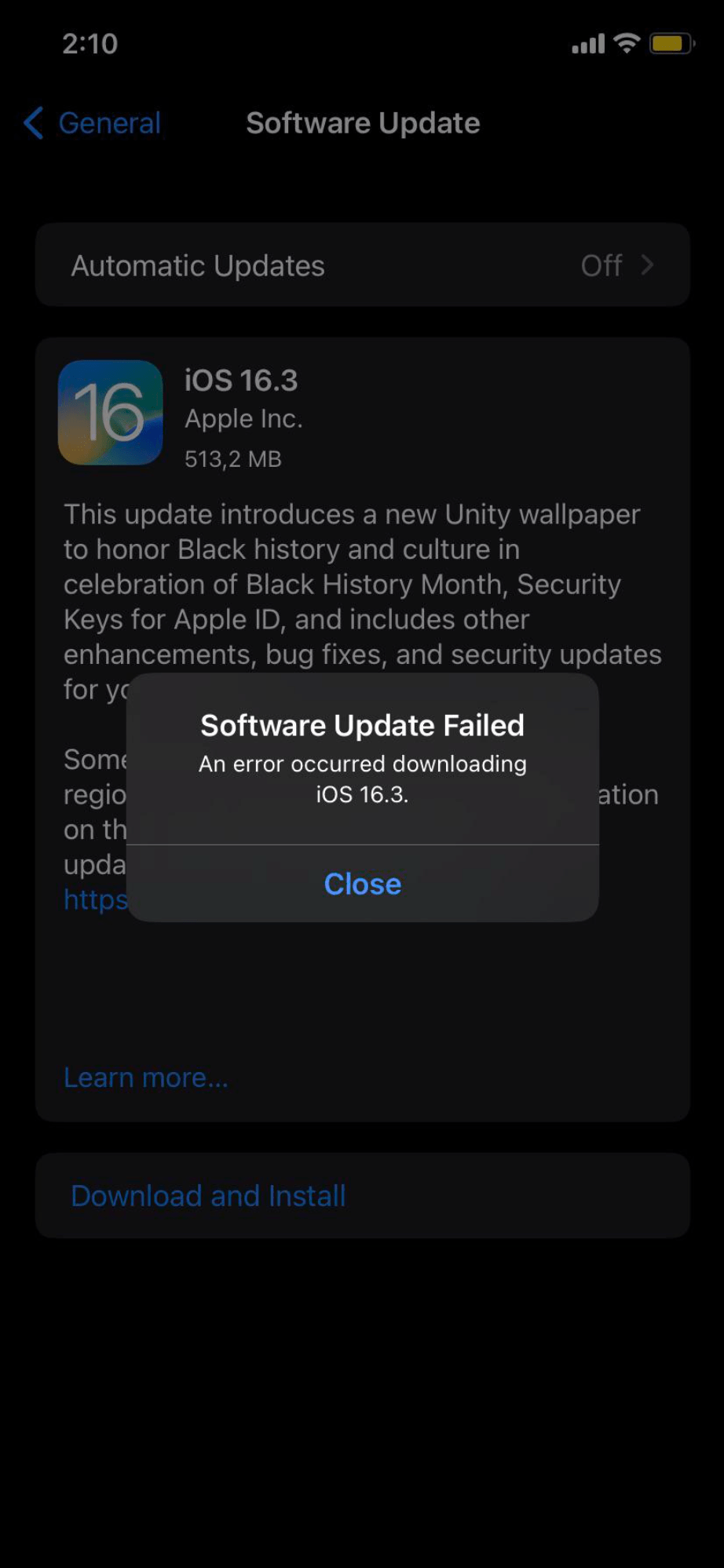 Apple 服務器可能已關閉或過載。您的 Wi-Fi 網絡連接有問題。您的 iPhone 存儲空間不足,沒有足夠的空間用於更新。 iPhone 上的更新文件有問題。
Apple 服務器可能已關閉或過載。您的 Wi-Fi 網絡連接有問題。您的 iPhone 存儲空間不足,沒有足夠的空間用於更新。 iPhone 上的更新文件有問題。
如何更新您的 iPhone
您可以嘗試以下建議,讓您的 iPhone 獲得最新的 iOS 更新。
1.再試一次
你能做的第一件事就是再試一次。只需點擊錯誤消息上的關閉按鈕,然後再次嘗試下載更新。如果這不起作用,您可以在幾個小時後或第二天再試。
問題可能是暫時的。您的網絡連接出現問題,或者 Apple 的服務可能已關閉或超載。通常,iPhone 更新並不緊急,因此稍後再試可能意味著您的工作量最少。
2.確保網絡連接良好
檢查以下有關 Wi-Fi 或蜂窩網絡的建議,然後再次嘗試下載更新。
確保您沒有其他設備連接到您 iPhone 的 熱點。如果您使用的是VPN,請將其關閉。
使用 Wi-Fi 下載
下載更新的最佳方式通常是通過 Wi-Fi。
如果使用家庭 Wi-Fi,請拔下調製解調器和路由器或調製解調器/路由器combo,稍等片刻,然後插入調製解調器或調製解調器/路由器。如果您有單獨的路由器,請等待五分鐘再將其重新插入。確保您的 iPhone 未處於低功耗模式,最好已連接電源。
使用蜂窩數據下載
從 iPhone 12 開始,如果您擁有可靠的 5G 服務並且無需擔心更新將使用多少數據,則可以使用蜂窩網絡服務進行更新。為此:
轉到設置 >Wi-Fi 並切換 Wi-Fi 旁邊的開關以關閉 Wi-Fi。確保您的 iPhone 將使用其 5G 數據。打開設置並點按蜂窩網絡或移動數據。點擊蜂窩數據選項或移動數據選項。點擊數據模式並選擇允許更多 5G 數據。
3。使用 iTunes 或 Finder 更新
如果您可以訪問計算機,這可能是完成更新的最簡單方法。
配備 macOS Catalina 或更高版本的 Mac
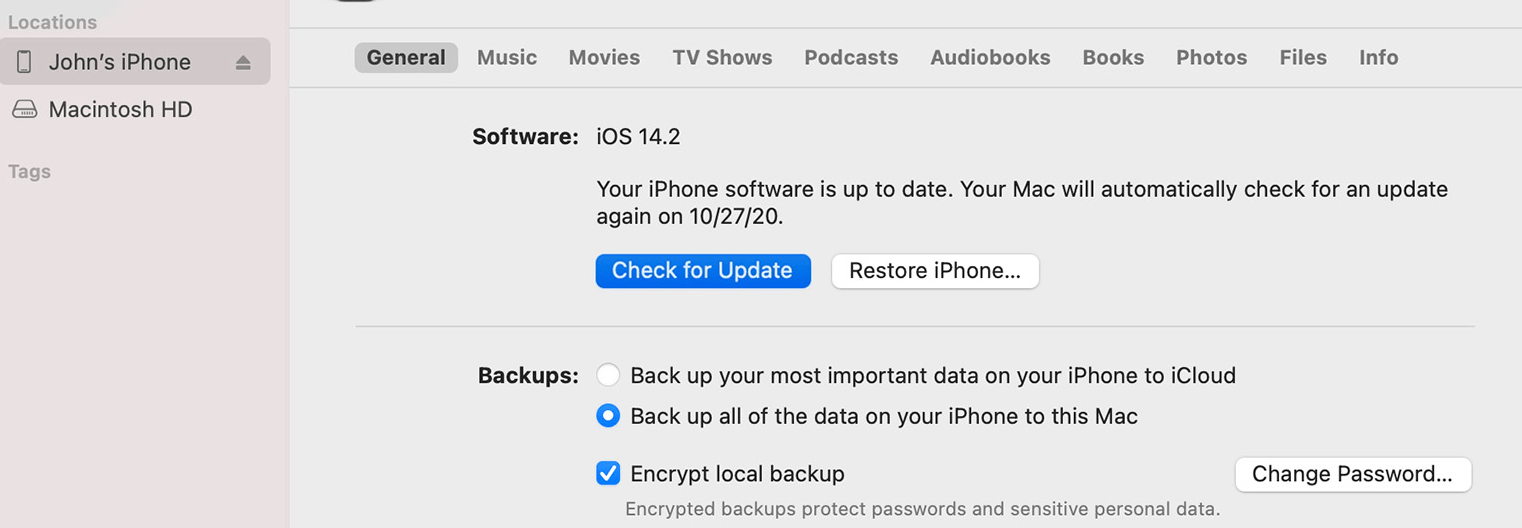 使用合適的 USB 數據線將您的 iPhone 連接到電腦。打開 Finder 窗口並在左側邊欄中查找您的 iPhone。單擊左側邊欄中的 iPhone。從窗口頂部附近的選項卡中,確保選擇了常規。點擊檢查更新按鈕。按照屏幕上的說明進行操作。
使用合適的 USB 數據線將您的 iPhone 連接到電腦。打開 Finder 窗口並在左側邊欄中查找您的 iPhone。單擊左側邊欄中的 iPhone。從窗口頂部附近的選項卡中,確保選擇了常規。點擊檢查更新按鈕。按照屏幕上的說明進行操作。
裝有 macOS Mohave 或更早版本的 Mac 或 PC
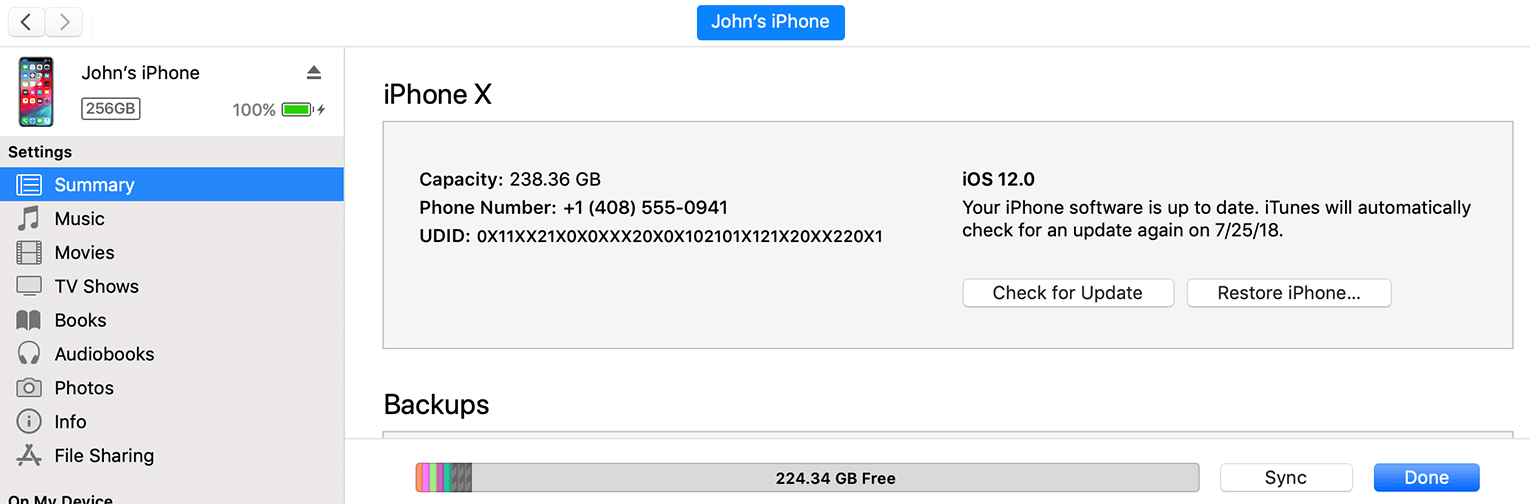 使用適當的電纜將您的 iPhone 連接到計算機。打開iTunes 窗口,然後找到並點擊您的 iPhone。在“設置”下,選擇摘要。點擊檢查更新,然後按照屏幕上的說明進行操作。
使用適當的電纜將您的 iPhone 連接到計算機。打開iTunes 窗口,然後找到並點擊您的 iPhone。在“設置”下,選擇摘要。點擊檢查更新,然後按照屏幕上的說明進行操作。
4。騰出空間
確保您的 iPhone 上有足夠的空間來進行更新。您可以通過查看設置 > 常規 > 軟件更新中的更新來檢查需要多少空間。更新大小將列在 iOS 版本下。
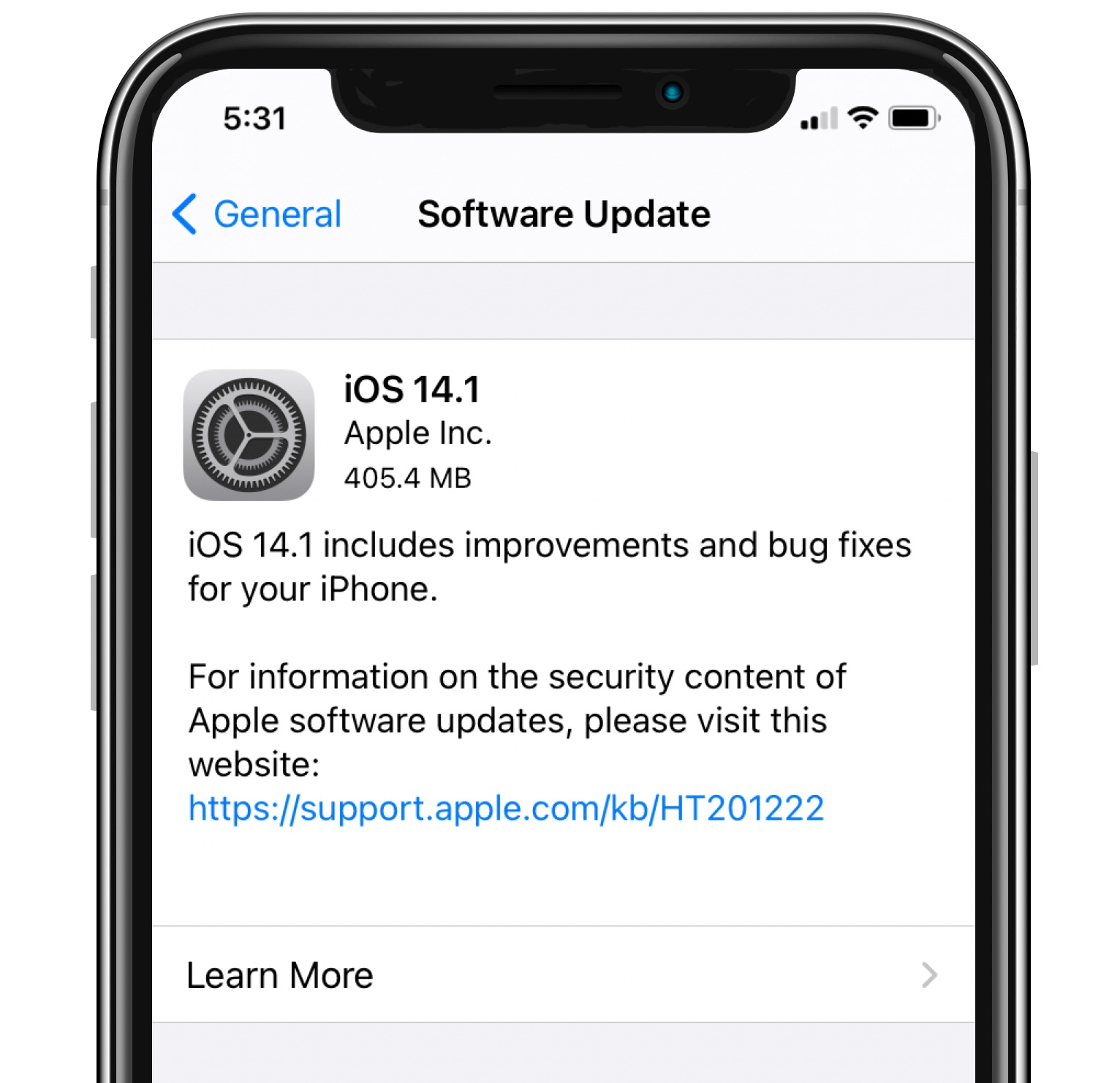
要釋放 iPhone 上的存儲空間,請轉到設置 > 常規 >iPhone 存儲空間。有關如何在 iPhone 上騰出空間的更多信息,請參閱我們上一篇文章中的如何釋放 iPhone 上的存儲空間部分。
5.刪除更新並重試
您的 iPhone 上的更新文件可能有問題。要從您的 iPhone 中刪除更新文件:
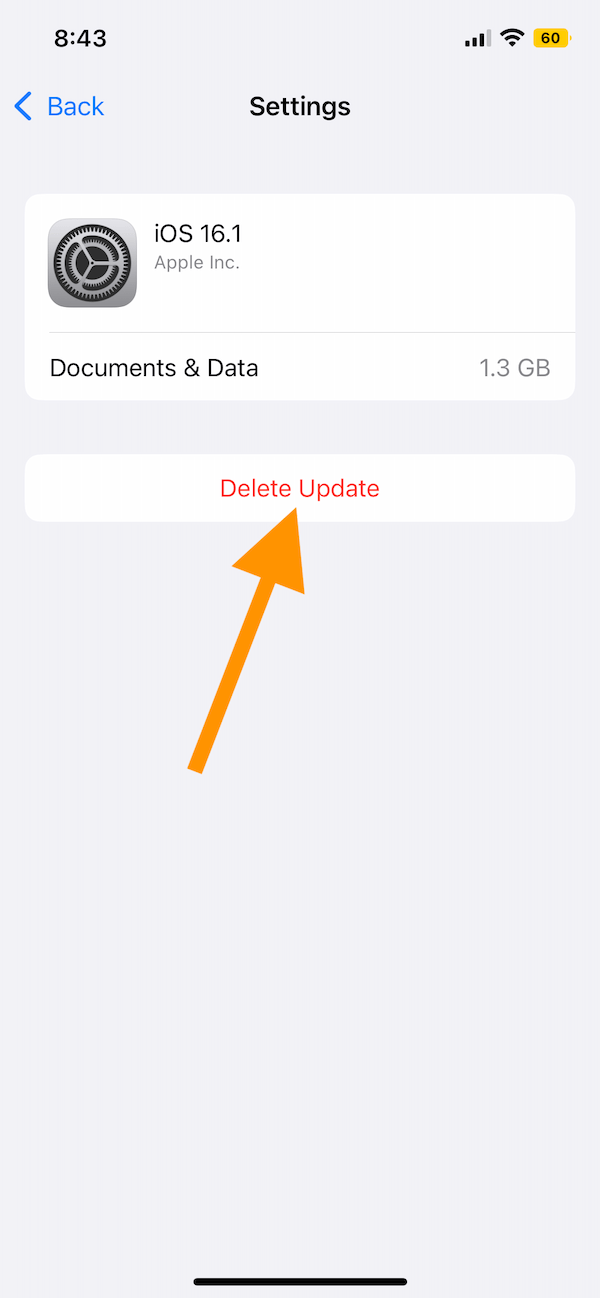 打開設置並點擊常規。選擇iPhone 存儲 並等待信息填寫。在列表中找到更新並點擊它。點按刪除更新,點按刪除更新進行確認,然後重新啟動您的 iPhone。
打開設置並點擊常規。選擇iPhone 存儲 並等待信息填寫。在列表中找到更新並點擊它。點按刪除更新,點按刪除更新進行確認,然後重新啟動您的 iPhone。
刪除更新文件後,嘗試重新下載更新。
相關文章